
Tämä ohjelmisto korjaa yleiset tietokonevirheet, suojaa sinua tiedostohäviöltä, haittaohjelmilta, laitteistovikoilta ja optimoi tietokoneesi parhaan suorituskyvyn saavuttamiseksi. Korjaa PC-ongelmat ja poista virukset nyt kolmessa helpossa vaiheessa:
- Lataa Restoro PC: n korjaustyökalu joka tulee patentoidun tekniikan mukana (patentti saatavilla tässä).
- Klikkaus Aloita skannaus löytää Windows-ongelmat, jotka saattavat aiheuttaa tietokoneongelmia.
- Klikkaus Korjaa kaikki korjata tietokoneen turvallisuuteen ja suorituskykyyn vaikuttavat ongelmat
- Restoro on ladannut 0 lukijoita tässä kuussa.
Päivititkö järjestelmän Windows 10, 8: een äskettäin? Jos sinulla on antaa tulostuksen päivityksen jälkeen Windows 10, 8, lue sitten tämä opas kuinka voit korjaa tulostimesi ja saat sen toimimaan uuden Windows-käyttöjärjestelmän kanssa.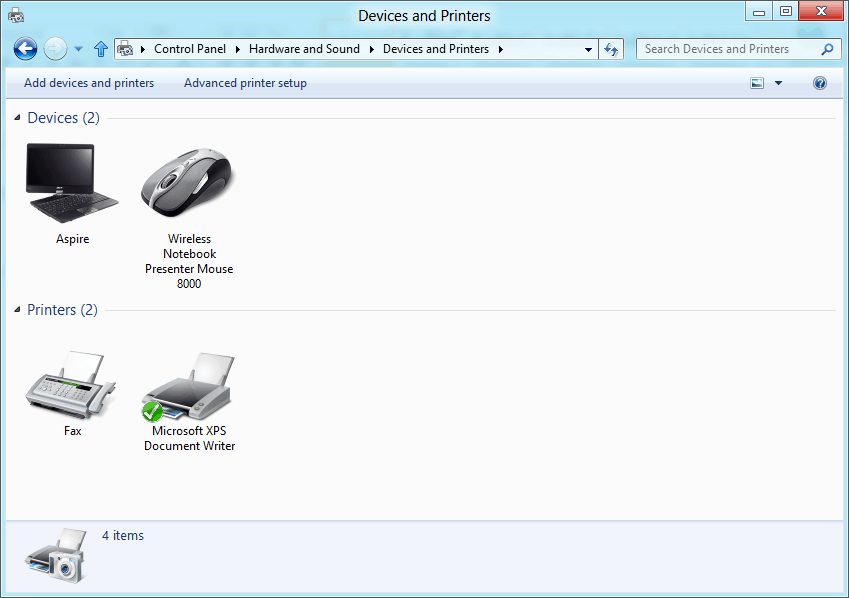
Ensinnäkin meidän on selvitettävä, mitä ohjaimia sinulla on kirjoittimellesi, koska yleensä ja suurimmassa osassa CD-levyllä olevat ohjaimet eivät välttämättä ole yhteensopivia Windows 10, 8 -käyttöjärjestelmän kanssa sisään
Korjaa tulostinongelmat Windows 10: ssä
Meidän on oltava tietoisia siitä, että tulostus on muuttunut uuden Windows 8- ja Windows 10 -päivityksen myötä. Windows 8, 10: ssä on uusia tulostusmenetelmiä, ja ne eroavat hieman vanhoista Windows-versioista, joissa joudut napsauttamaan Tiedosto-valikkoa ja valitsemalla sitten tulostettavat tiedostot. Noudata alla lueteltuja ehdotuksia kytkeäksesi tulostimesi oikein Windows-tietokoneeseesi ja välttääksesi tulostusvirheet.
1. Tulostaminen Windows 10: ssä, 8
- Avaa sovellus, josta haluat tulostaa.
- Siirry sovelluksen kontekstiin, josta haluat tulostaa.
- Avaa oikopolkupalkki pitämällä painikkeita "Window" ja painiketta "C".
- Napsauta (vasemmalla painikkeella) Laitteet-kuvaketta avattuasi oikopolkupalkin.
- Laitteet-ikkunassa näet luettelon tulostimista, joihin voit tulostaa. Merkintä: Joissakin tapauksissa sovellus, josta yrität tulostaa, ei tue tulostamista. Tällöin valitettavasti laitteita-ikkunassa ei ole tulostimia.
- Sinun tarvitsee vain napsauttaa (vasen napsautus) tulostimessa, jota haluat käyttää tulostamiseen, ja näkyviin tulee valikko (tulostimen tyypistä riippuen valikko on hieman erilainen).
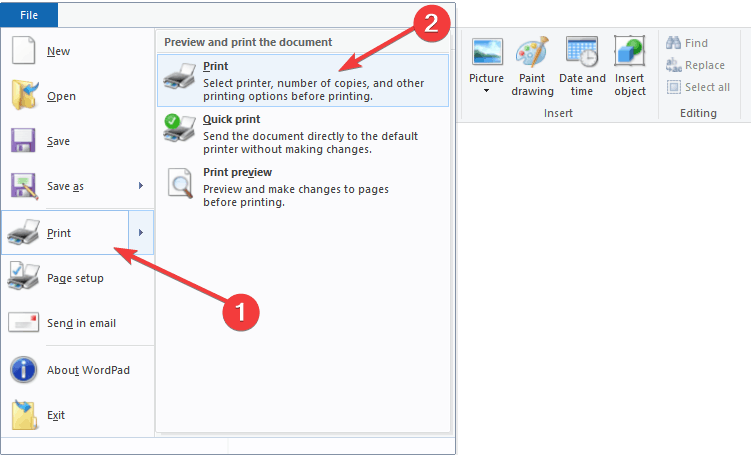
- Aloita tulostus napsauttamalla (vasen painike) painiketta “Tulosta”.
2. PDF-tiedostojen tulostaminen Windows 10: ssä, 8
Näyttää siltä, että PDF-tiedostojen tulostaminen Windows 10, 8: ssa ei ole aina helppoa, mutta älä huoli, että meillä on myös ratkaisu tähän ongelmaan.
Yksi luotettavimmista ohjelmista, joita voit yrittää käyttää PDF-tiedostojen tulostamiseen Windows 10, 8: ssa, kutsutaan CutePDF Writer. Lataa CutePDF Writer ja asenna se tietokoneellesi tulostusvirheiden ja muiden ongelmien välttämiseksi.
Kun olet asentanut sovelluksen, se näkyy tulostinluettelossasi ja voit siirtyä sieltä tulostamaan PDF-tiedostoja.
Myös Microsoft on luonut paremman ohjainarkkitehtuurin Windows 10, 8: lle edelliseen verrattuna, mikä tarkoittaa, että kun liität tulostin, Windows 8, 10 -tietokoneesi tunnistaa sen automaattisesti tarvitsematta asentaa uusia erikoisohjaimia, ja voit siirtyä suoraan tulostukseen.
Jos et vieläkään pysty tulostamaan PDF-tiedostoja, tässä on muutama vianmääritysopas, joita voit käyttää:
- Korjaus: PDF-tiedostot eivät tulostu oikein Windows 10: ssä
- Korjaus: Tulosta PDF-tiedostoon, joka ei toimi Windows 10: ssä
- Korjaus: PDF-tiedostoja ei voi tulostaa Adobe Readerista
3. Tulostimen liitännät tietokoneeseen
USB-tulostimen liitännät
Suorita järjestelmän skannaus mahdollisten virheiden löytämiseksi

Lataa Restoro
PC-korjaustyökalu

Klikkaus Aloita skannaus löytää Windows-ongelmia.

Klikkaus Korjaa kaikki korjata patentoidun tekniikan ongelmat.
Suorita PC Scan with Restoro Repair Tool -työkalu löytääksesi virheitä, jotka aiheuttavat turvallisuusongelmia ja hidastuksia. Kun tarkistus on valmis, korjaus korvaa vahingoittuneet tiedostot uusilla Windows-tiedostoilla ja -komponenteilla.
Jos olet liittänyt tulostimesi USB: n kautta, varmista, että USB-kaapelia ei ole kytketty mihinkään keskittimeen ja että se on enintään 1,5 metriä pitkä. Pohjimmiltaan USB-kaapeli on kytkettävä suoraan Windows 10, 8 -tietokoneeseen, tai saatat kohdata joitain ongelmia käyttäessäsi tulostinta normaalien standardien mukaisesti.
Windows 10, 8: ssa, kun olet kytkenyt tulostimen USB-kaapelilla, sen pitäisi tunnistaa se automaattisesti ja sinun pitäisi pystyä aloittamaan sen käyttö välittömästi.
Ethernet-tulostimen liitännät
Varmista, että olet määrittänyt paikallisen verkon tai julkisen verkon asetukset oikein, ja liitä Ethernet-kaapeli käyttämäsi reitittimeen. Kun olet liittänyt tulostimen verkkoon Ethernet-kaapelilla, Windows 8, 10 tunnistaa sen ja asentaa tarvittavat ohjaimet automaattisesti.
Langattomat tulostimen liitännät
Varmista, että langaton verkko on määritetty oikein kotiisi ja että sinulla on myös tulostimen langaton salasana. Jälleen, kuten yllä olevissa menetelmissä, kun olet liittänyt tulostimen langattomaan verkkoon, Windows 8, Windows 10 havaitsee sen ja aloittaa tarvittavien ohjainten asentamisen.
- LIITTYVÄT: Viisi parasta langatonta tulostinta, jotka ovat yhteensopivia Windows 10: n kanssa
Joten nopeat vinkit auttavat sinua välttämään yleisiä tulostusongelmia Windows 10: ssä. Toivomme, että tämä pikaopetus auttoi yhdistämään tulostimesi Windows 10, 8.1 -tietokoneeseesi, ja voit nyt käyttää Tulosta-painiketta ongelmitta.
LIITTYVÄT TARINAT TARKISTAA:
- 11 parasta tarratulostusohjelmistoa upeiden tarrojen luomiseen ja tulostamiseen
- Korjaus: Windows 10 Mail ei tulosta sähköpostejani
- Korjaus: Tulostus jumissa taustatulostuksessa Windows 10: ssä
 Onko sinulla vielä ongelmia?Korjaa ne tällä työkalulla:
Onko sinulla vielä ongelmia?Korjaa ne tällä työkalulla:
- Lataa tämä tietokoneen korjaustyökalu arvioitu erinomaiseksi TrustPilot.comissa (lataus alkaa tältä sivulta).
- Klikkaus Aloita skannaus löytää Windows-ongelmat, jotka saattavat aiheuttaa tietokoneongelmia.
- Klikkaus Korjaa kaikki korjata patentoidun tekniikan ongelmat (Yksinomainen alennus lukijamme).
Restoro on ladannut 0 lukijoita tässä kuussa.

![Windows Media Player kaatuu Windows 10: ssä [QUICK FIX]](/f/2a5f70565c8c47d7b6fc835241186bbd.jpg?width=300&height=460)
